Tutorial Pengisian Aplikasi SIKAP (Sistem Kantor Virtual Pegawai) Provinsi Lampung
Tutorial Pengisian aplikasi SIKAP (Sistem Kantor Virtual Pegawai) Provinsi Lampung
Aplikasi Sistem Kantor Virtual Pegawai (SIKAP) secara hybrid
telah resmi diluncurkan oleh Gubernur Lampung di Mahan Agung, Rumah Dinas
Gubernur Lampung, pada Senin 3 Januari 2022.
Aplikasi SIKAP merupakan sebuah kemajuan inovasi dalam bidang kepegawaian untuk dapat memberikan pelayanan berbasis digital kepada ASN di Lingkungan Pemerintah Provinsi Lampung.
Fitur-Fitur dalam Aplikasi SIKAP
Aplikasi berbasis web ini dapat digunakan baik melalui
handphone maupun komputer. Fitur yang terdapat di dalam aplikasi SIKAP ini
diantaranya seperti Profil ASN, kegiatan dan absensi berbasis gambar dan lokasi
(GPS). Dengan demikian, penggunaan aplikasi ini akan lebih memudahkan pimpinan
dalam melakukan monitor dan evaluasi secara berjenjang terhadap bawahannya.
Namun demikian, di awal peluncurannya, maka aplikasi SIKAP
ini perlu disosialisasikan kepada seluruh ASN di lingkungan Pemerintah Provinsi
Lampung agar setiap ASN mampu memanfaatkan aplikasi Ini dengan baik.
Revolusi industri 4.0, juga berdampak pada banyak bidang
kehidupan manusia, termasuk dalam sistem pemerintahan dan dunia kerja. Maka sudah
sepatutnya perangkat daerah di Pemprov Lampung peka dan melakukan intropeksi
diri sehingga lebih maksimal dalam menjalankan tugas pokok dan fungsinya
sebagai ASN.
Pengisian Kegiatan di Aplikasi SIKAP untuk ASN
Pengisian kegiatan aplikasi SIKAP ini dapat dilakukan oleh
setiap ASN di pemerintah Provinsi Lampung. Kegiatan yang dikerjakan oleh ASN di
masing-masing institusi dapat berbeda-beda, tergantung pada tugas pokok setiap
ASN. Pada contoh tutorial kali ini akan kami jelaskan tutorial pengisian
kegiatan untuk guru. Untuk ASN selain guru juga sama saja cara pengisiannya.
Disesuaikan dengan tupoksi masing-masing pegawai.
Cara pengisian aplikasi SIKAP ini dapat dilakukan di perangkat
android ataupun komputer/PC. Namun agar lebih mudah, kami sarankan untuk
melakukan pengisian kegiatan melalui perangkat komputer.
Sebelum mulai melakukan pengisian terlebih dahulu bapak dan
ibu guru menyiapkan Capaian Kinerja yang akan diinput pada aplikasi. Capaian kinerja
adalah menu utama dalam aplikasi sikap. Capaian kinerja terlebih dahulu harus diinputkan
agar muncul kinerja harian yang nantinya akan dinilai oleh atasan Anda. Berikut
ini adalah tata cara melakukan input capaian kinerja menggunakan aplikasi sikap
dengan media website.
Tutorial Cara Pengisian Kegiatan Tahunan Aplikasi SIKAP
Aplikasi SIKAP untuk ASN di wilayah Pemerintah Provinsi
Lampung mempunyai beberapa kegiatan. Terdiri dari Kegiatan Tahuan, Kegiatan
bulanan, dan kegiatan harian. Untuk mulai mengakses SIKAP, login terlebih
dahulu. Login menggunakan NIP dan password yang diberikan oleh operator.
Buka alamat website https://sikap.lampungprov.go.id.
Kemudian Login ke aplikasi SIKAP.
Input Kegiatan Tahunan Pegawai
1.
Pada menu Capaian Kinerja, tambahkan
kegiatan Tahunan
2.
Klik Tambah Data, dan buat capaian
kinerja selama setahun mulai Januari sampai Desember.
3.
Pada menu ini diberikan beberapa pilihan yaitu Tambah
data, Detail, Edit dan Delete. Untuk melakukan
tambah data Anda dapat menekan tombol tambah data di atas tabel dengan warna
biru, setelah melakukan tambah data maka data yang akan muncul sebagai berikut.
Setelah itu Klik Detail.
4.
Untuk menambahkan silahkan tekan tombol Tambah
Kegiatan, maka akan mengeluarkan from untuk menambah kegiatan selamat
tahun tersebut.
5.
Isi rencana kegiatan anda selama satu tahun.
Nama Kegiatan, Target Penyelesaian, Target Biaya, Target Kuantitas, dan Hasil.
Kemudian silahkan tekan Simpan.
6.
Input seluruh data kegiatan tahunan pada menu
ini, dengan klik Tambah Kegiatan.
Detail untuk melihat
Edit
untuk mengedit
Delete
untuk menghapus
Input Capaian Kinerja Bulanan Pegawai
Setelah melakukan rencana kinerja
dan capaian kinerja tahunan, maka Anda dapat mengisi capaian kinerja bulanan. Langkah-langkah
pengisian capaian kinerja bulanan adalah sebagai berikut:
1. Silahkan mengakses menu capaian kinerja bulanan melalui sub menu Capaian Kinerja Bulanan.
2.
Aplikasi akan menampilkan yang berisi tentang
tahun kegiatan serta kegiatan yang telah anda inputkan pada capaian kinerja
tahunan pada form sebelumnya.
3.
SPilih tahun kegiatan yang sesuai. Kemudian pilih kegiatan dan akan menampilkan form selanjutnya. Untuk menambahkan data kegiatan
bulanan silahkan pilih dan klik tombol tambah data yang berwarna biru.
4.
Pada halaman form tambah data kegiatan bulanan akan tampil
beberapa isian sebagai berikut:
5.
Isian tambah data capaian bulanan meliputi pilih
bulan. Dengan memilih bulan maka Anda hanya menampilkan kegiatan pada bulan
yang telah Anda pilih pada pencapaian kinerja harian. Setelah itu silahkan masukan
nama kegiatan, target kuantitas, capaian hasil, target biaya serta biaya
kemudian silahkan klik tombol simpan.
6.
Selanjutnya setelah melakukan input kegiatan bulanan, maka akan tampil form rincian kegiatan bulanan yang telah anda isi. Anda dapat melakukan edit maupun menghapus kegiatan bulanan pada menu ini jika terjadi kekeliruan input data.




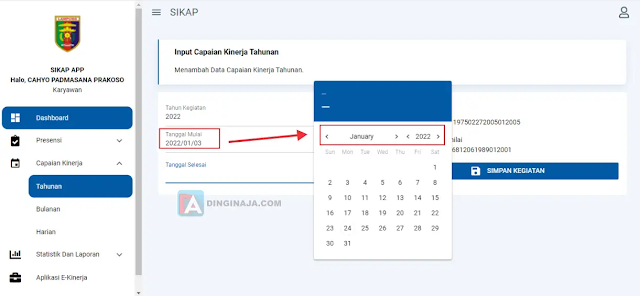









Posting Komentar